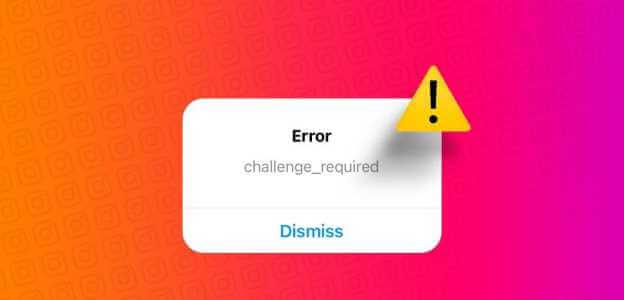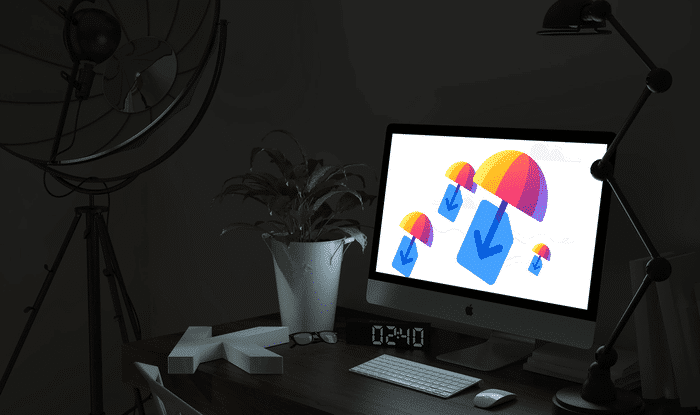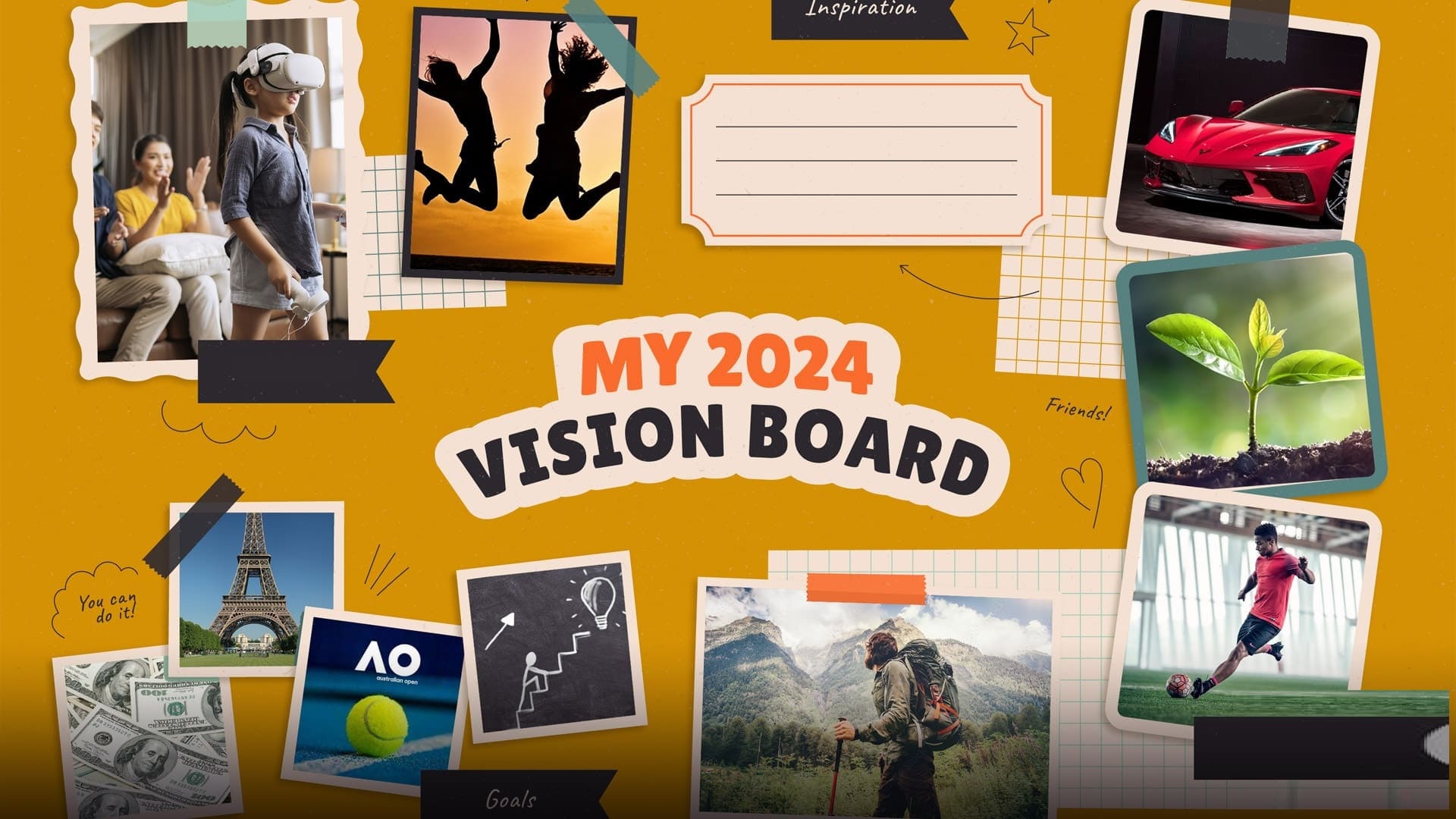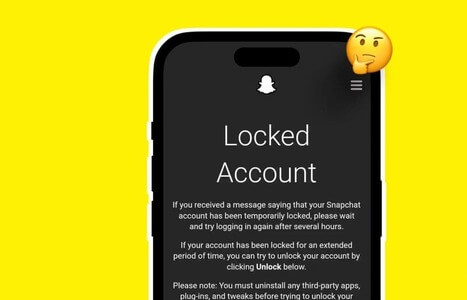WhatsApp-status är ett snabbt sätt att dela senaste uppdateringar med dina nära och kära. WhatsApp-status försvinner dock efter 24 timmar. Det är här FOMO (fear of missing out - rädsla för att missa något) kommer in i bilden. WhatsApp tillåter dig inte att spara statuser direkt; vi visar dig dock nio enkla sätt att ladda ner och spara WhatsApp-statusbilder och -videor på din Android, iPhone eller webbläsare.
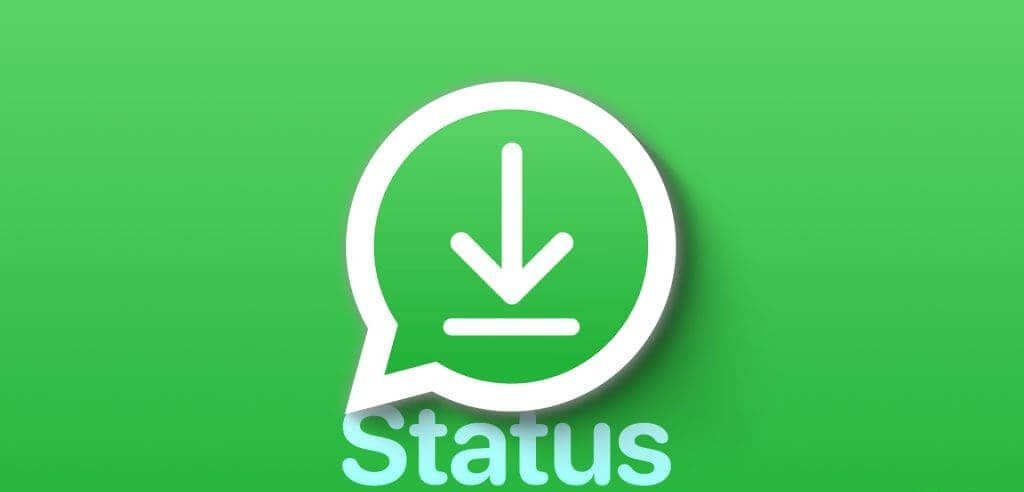
Om du vill spara eller dela någons WhatsApp-status kan du ladda ner den till din telefon. Det är dock lite knepigt jämfört med att dela bilder med dina kontakter. Oroa dig inte. Den här guiden hjälper dig att göra det. För att göra det enklare har vi delat upp den här artikeln i tre avsnitt: iOS, Android och Webb. Låt oss dyka in i det.
Ladda ner WhatsApp-statuser på iPhone
Om du använder WhatsApp på din iPhone och undrar hur du laddar ner eller sparar någons WhatsApp-statusfoton och -videor, oroa dig inte. Här är de enkla sätten.
1. Ta en skärmdump
Steg 1: Öppen WhatsApp Och gå till fliken tillståndet.
Steg 2: Klicka nu på Personens status som du vill spara till din iPhone.
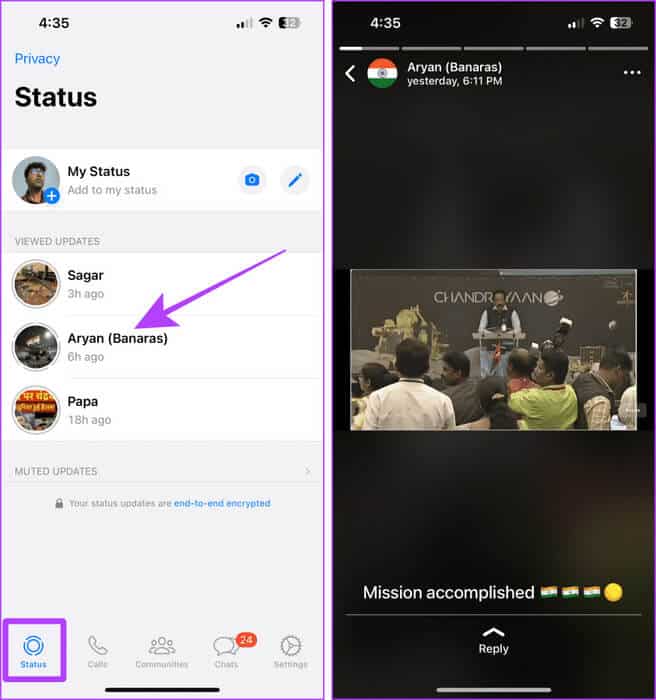
Steg 3: Tryck på knapparna Höj volymen och energin På din iPhone samtidigt för att ta en skärmdump av statusen.
Obs! Om du använder en äldre iPhone med en hemknapp trycker du på hemknappen istället för volym upp-knappen för att ta en skärmdump.
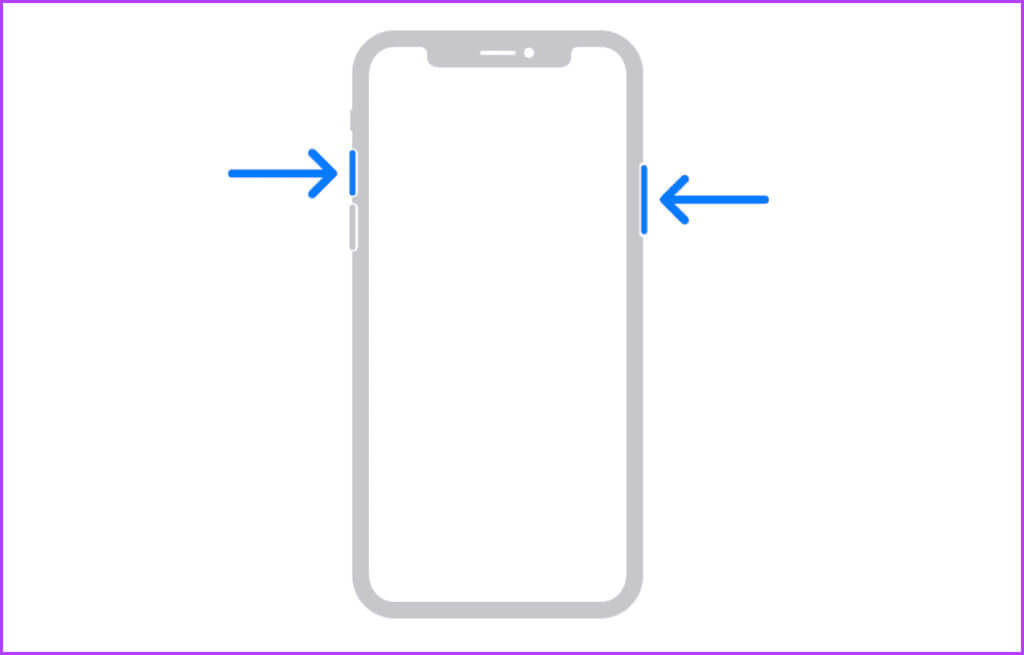
2. Spela in hela din skärm
Du kan spela in hela skärmen för att spara en video av någons WhatsApp-status. Låt oss ta en titt på de enkla stegen med Kontrollcenter på din iPhone.
Snabbtips: Lär dig hur Anpassa vad du ser i Kontrollcenter.
Steg 1: Starta WhatsApp-appen på din iPhone och gå till fliken "villkoret".
Steg 2: Svep nedåt från skärmens högra hörn för att komma åt Kontrollcentral.
Obs! Om du har en äldre iPhone sveper du uppåt från undersidan.
Steg 3: klicka på knappen skärminspelning för att börja spela in.
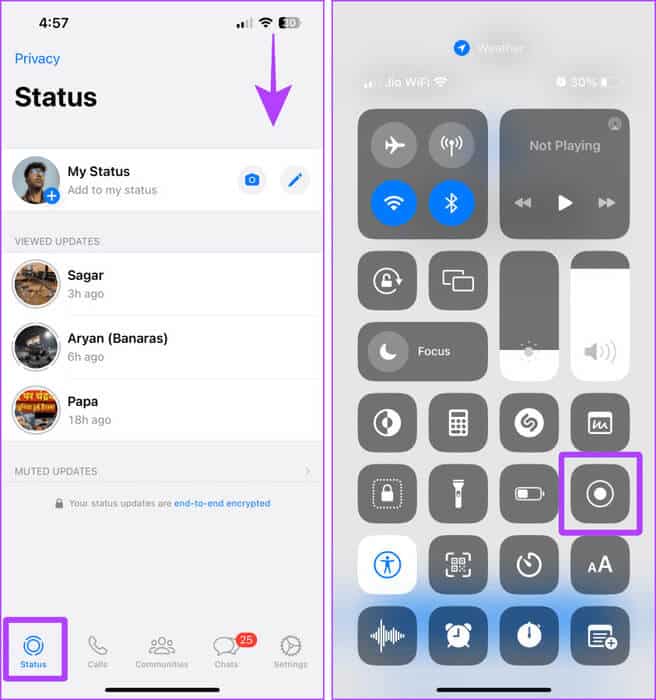
Steg 4: Tryck nu för att öppna statusen i helskärmsläge och låt den spelas in. När du är klar trycker du på röd knapp för att stoppa inspelningen.
Steg 5: Klicka på stänga av.
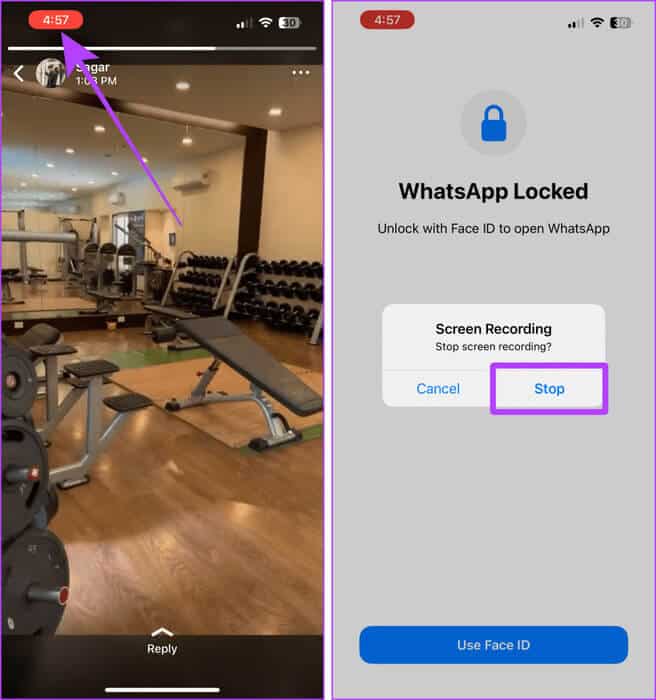
3. Anslut till Android-enhet
WhatsApp på iOS erbjuder inte mycket flexibilitet när det gäller att spara WhatsApp-statusvideor och foton. Som tur är kan du Länka ditt WhatsApp-konto till andra enheterSå, låt oss ansluta din WhatsApp-app till din Android-telefon och ladda ner statusen därifrån. Här är stegen att följa:
Steg 1: Öppna den nyinstallerade WhatsApp-appen på din Android-smartphone. Tryck på "samtycke" Han fortsatte.
Steg 2: Klicka på De tre punkterna.
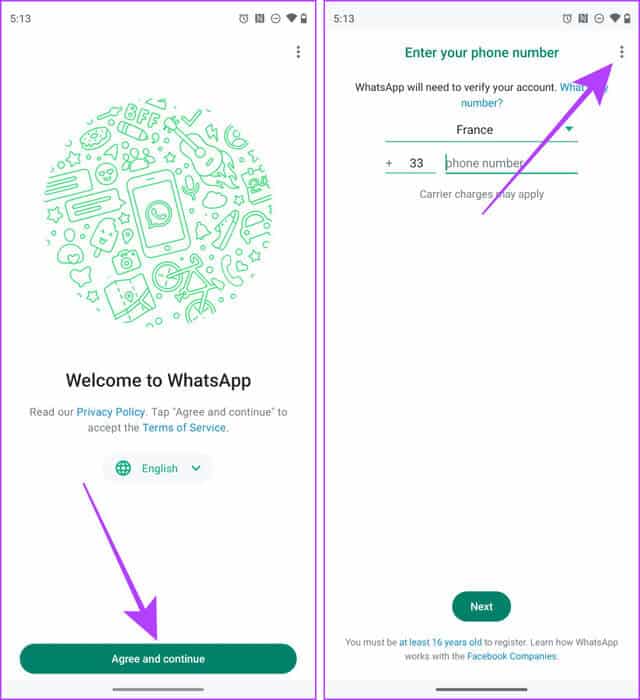
Steg 3: Klicka på "Länk till befintligt konto."
Steg 4: Kommer komma QR -kod På skärmen; Nu går vi vidare till din iPhone.
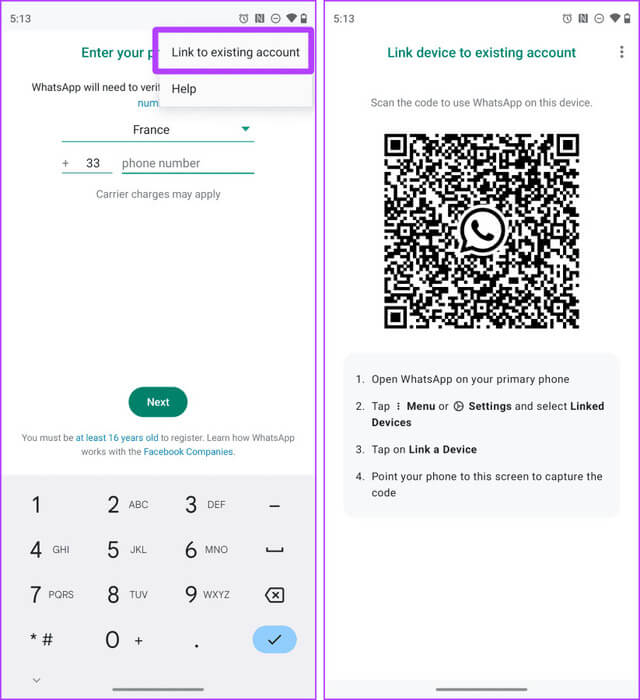
Steg 5: Öppna WhatsApp-appen på din iPhone och gå till Inställningar > Anslutna enheter.
Steg 6: Klicka på Anslut enheten.

Steg 7: Klicka på OK.
Steg 8: Skanna nu. QR-kod På din Android-telefon använder du din iPhones skanner för att öppna din WhatsApp på din Android-smartphone.
Eftersom din WhatsApp nu är inloggad på din Android-smartphone, mer om hur du laddar ner WhatsApp -status På Android nedan.
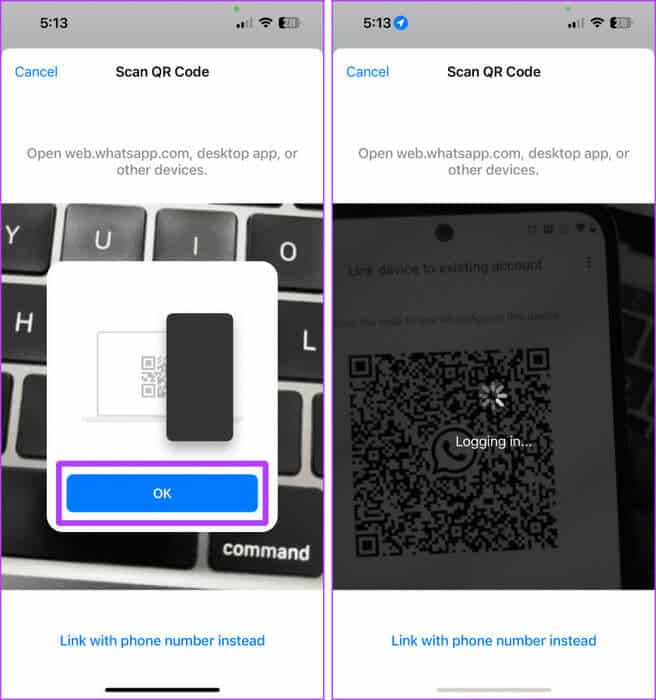
4. Logga in på WhatsApp Web
Du kan också ladda ner din WhatsApp-status med WhatsApp Web. Att logga in på WhatsApp Web är lika enkelt som att länka den till en annan enhet. Låt oss ta en titt på stegen du behöver följa:
Steg 1: Öppen Webb WhatsApp I din webbläsare och vänta tills den laddas. QR-kod.
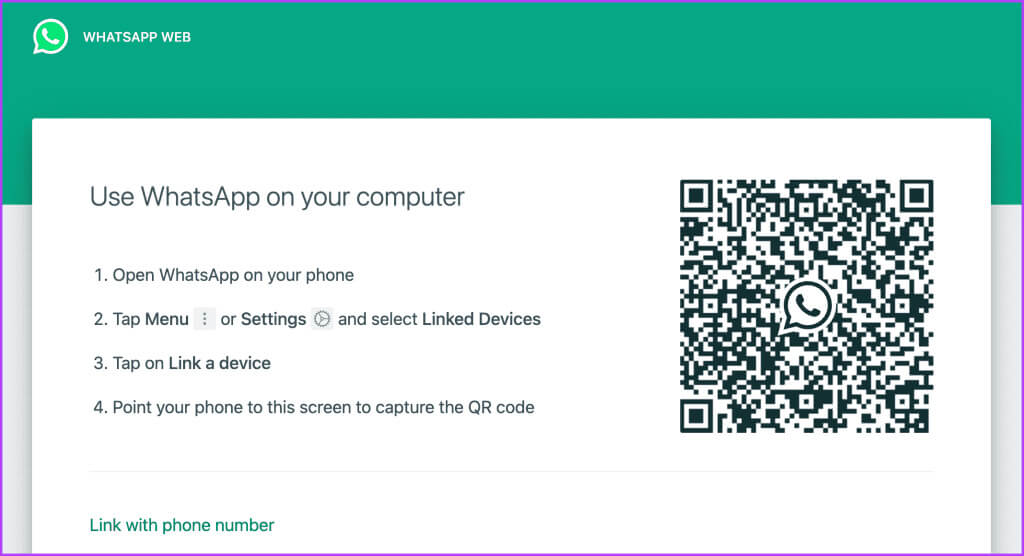
Steg 2: Öppna nu WhatsApp-appen på din iPhone och gå till Inställningar > Anslutna enheter.
Steg 3: Klicka på Anslut enheten.

Steg 4: Skanna nu. QR-kod Med hjälp av din iPhone.
Det var allt. Du kan nu ladda ner din status på WhatsApp Web (metoder diskuteras i nästa avsnitt i den här artikeln).
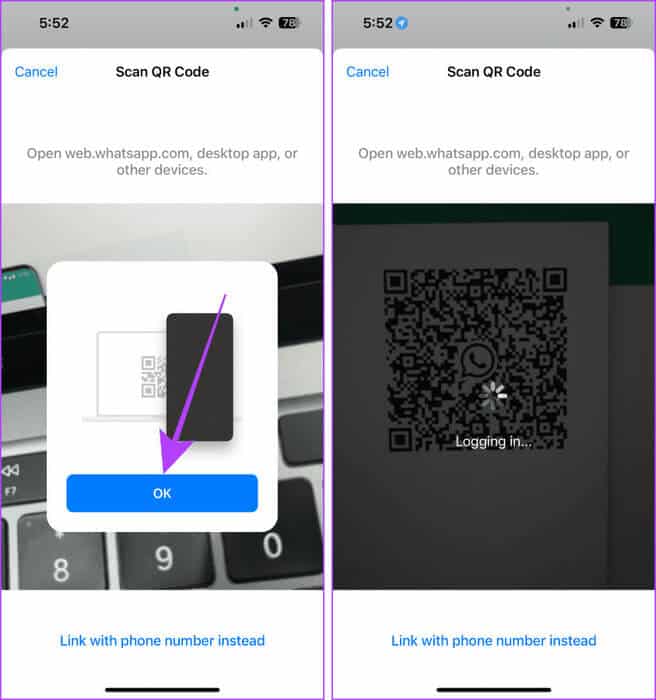
Spara videor och foton i WhatsApp-status på Android
Att ladda ner WhatsApp-statusfoton och -videor på Android är mycket enklare än på iOS. Låt oss titta på några metoder.
5. Kopiera och klistra in från WhatsApp-mediemappen
Till skillnad från iOS lagras WhatsApp-statusmedia på Android tillfälligt i en användarvänlig katalog och kan sparas utan att använda en tredjepartsapp. Du kan gå dit och ladda ner eller spara WhatsApp-statuser till önskad plats med hjälp av en filhanterare.
Här är de enkla stegen:
Obs! Den här metoden låter dig bara ladda ner visade WhatsApp-statuser från dina kontakter.
Steg 1: Starta appen Filer på Android telefon Din och klicka på hamburgermenyn.
Steg 2: Klicka på Inställningar.
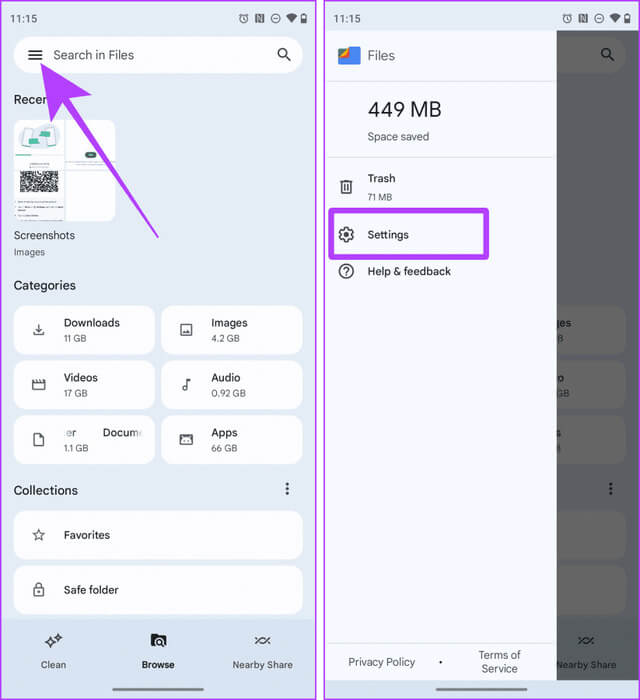
Steg 3: Gör det möjligt Visa gömda filer Tryck på bakåtpilen för att gå tillbaka.
Steg 4: Klicka på Intern lagring.
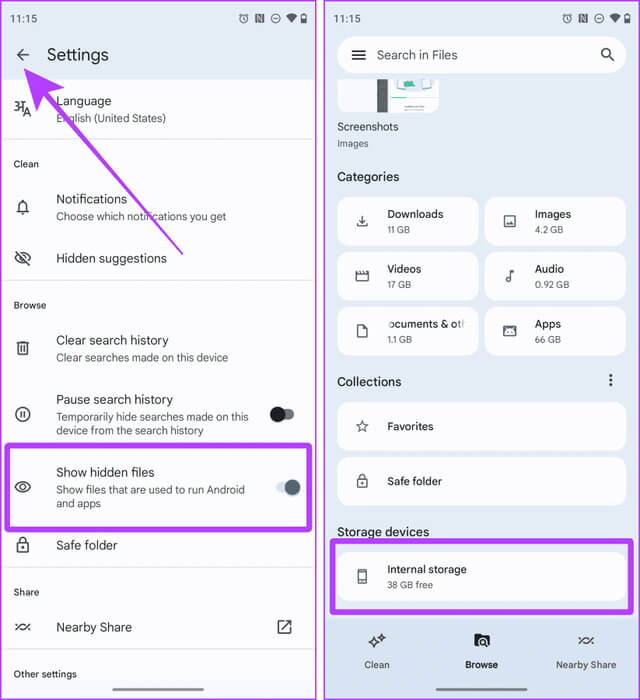
Steg 5: Gå nu till Android > Media.
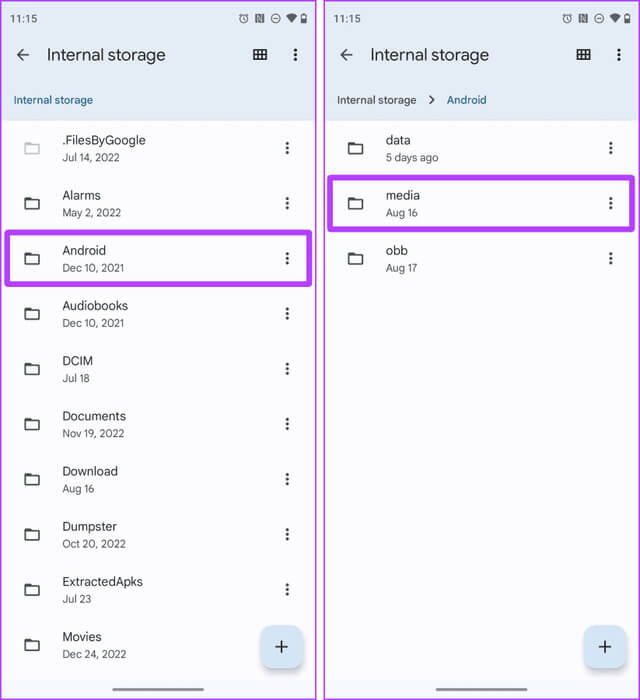
Steg 6: Återigen, gå till com.whatsapp > WhatsApp.
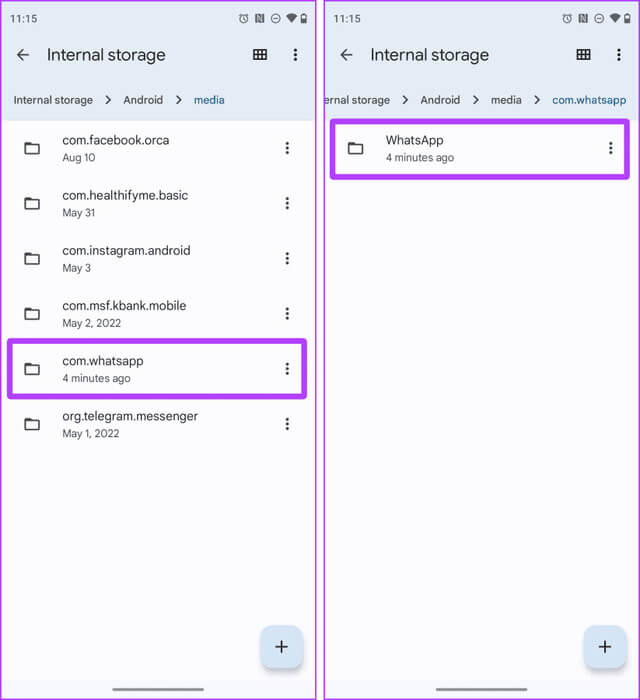
Steg 7: Gå nu till Media > Statusar.

Steg 8: Lokalisera Bilder och videor som du vill spara genom att trycka och hålla nere den.
Steg 9: Klicka på De tre punkterna.
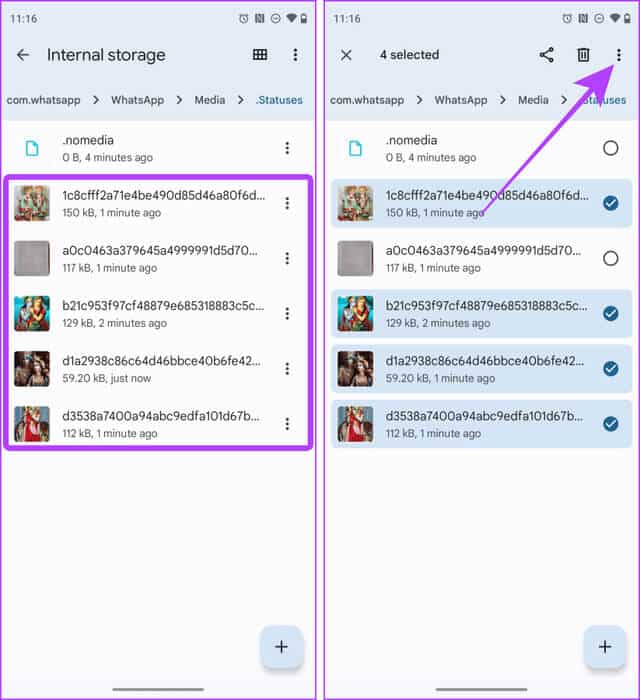
Steg 10: Klicka på Kopierat Till från rullgardinsmenyn.
Steg 11: Klicka på Intern förvaringsenhet.
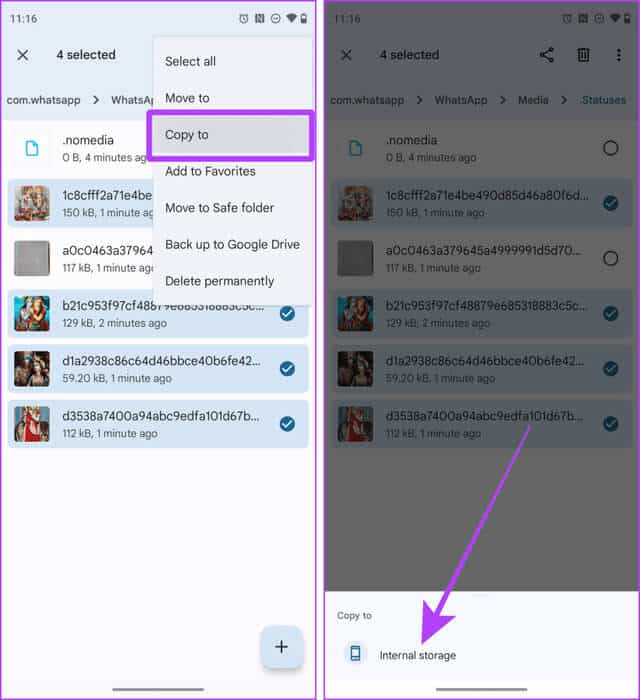
Steg 12: Navigera till önskad mapp och klicka på Kopierat Här för att klistra in WhatsApp-status
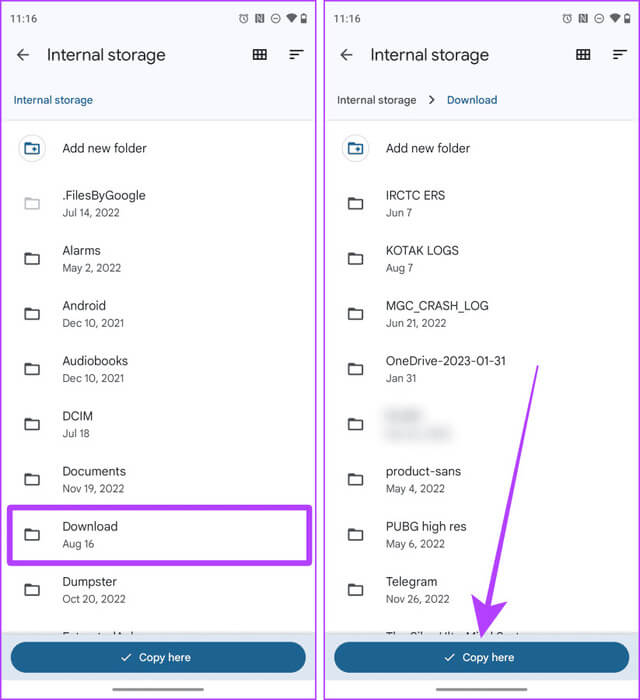
Och det är allt; nu kommer dina WhatsApp-statusfoton och -videor att visas på din smartphone i galleriet eller fotoappen.
6. Använd Status Saver: En tredjepartsapp
Med WhatsApp på Android kan du också ladda ner statuser med hjälp av en tredjepartsapp. Även om det finns många appar tillgängliga, använder vi Status Saver. Låt oss ta en titt på stegen:
Steg 1: Ladda ner en app Statusbesparare Och kör den.
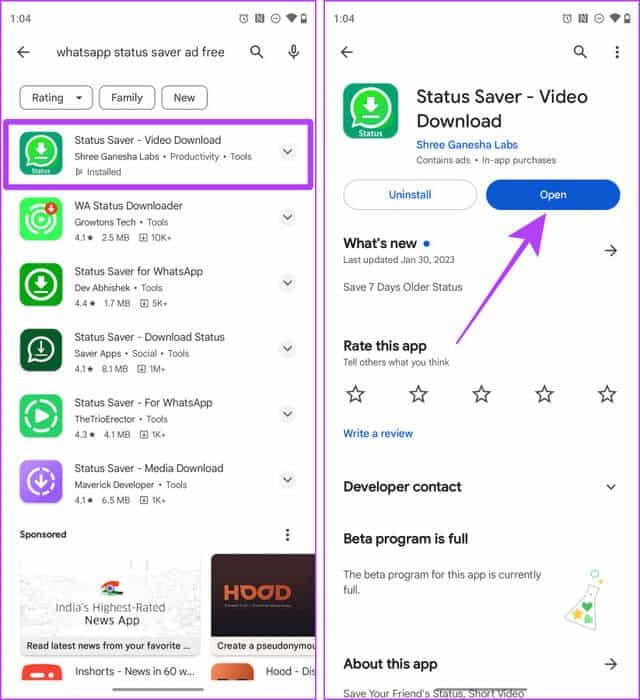
Steg 2: Klicka på OK.
Steg 3: Tryck igen Bevilja tillstånd.
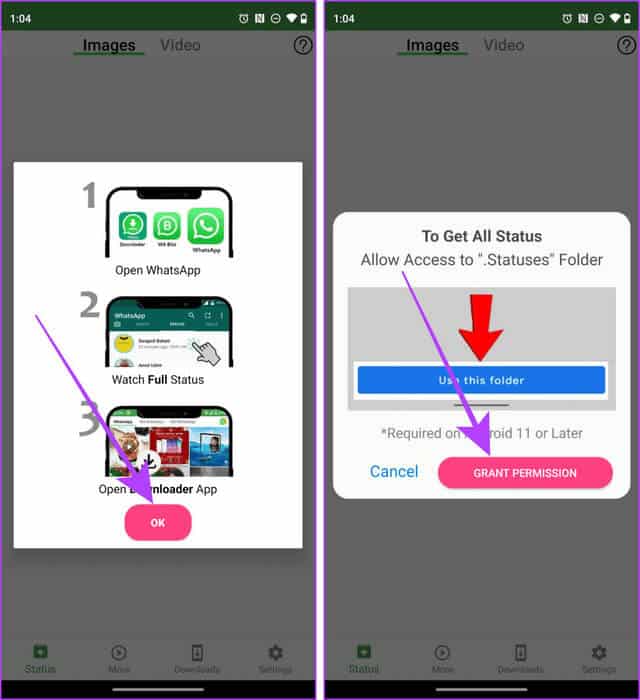
Steg 4: Klicka på Använd den här mappen.
Steg 5: Klicka på Tillåta.
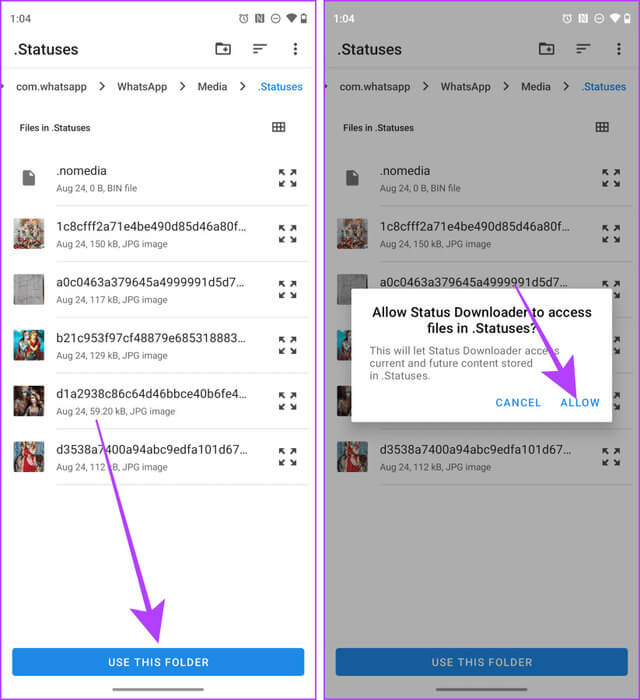
Steg 6: Det kommer att dyka upp nu Alla fall visasTryck på statusen du vill ladda ner för att öppna den i helskärm.
Steg 7: klicka på knappen Ladda ner För att börja ladda ner.
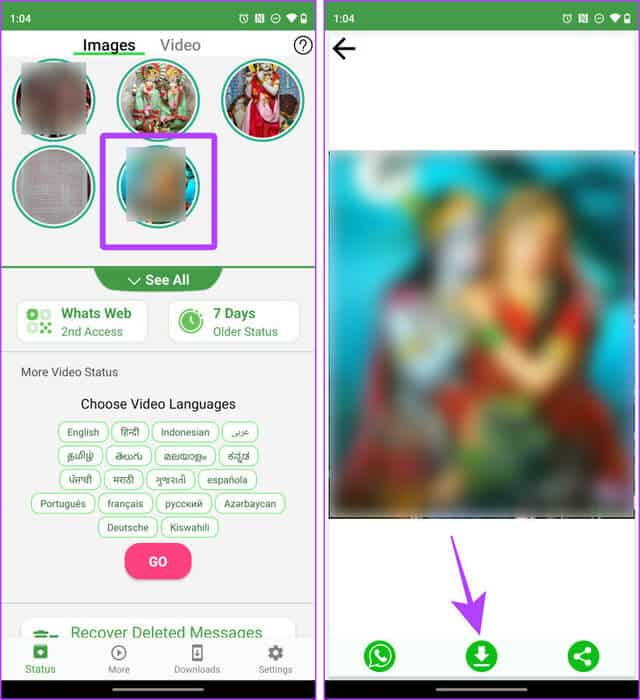
Steg 8: Klicka på Tillåta. Bilden eller videon sparas i mappen Nedladdningar på din Android-smartphone.
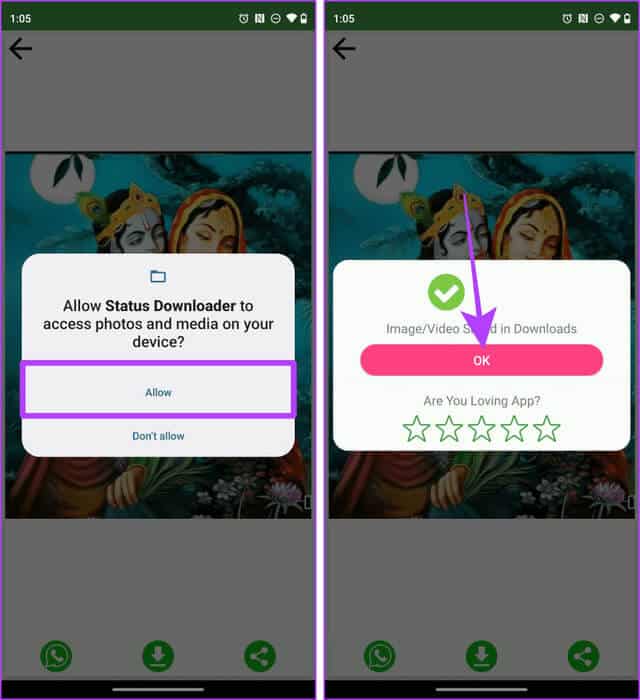
7. Ta en skärmdump
Under tiden kan du ta en skärmdump för att spara en bild från någons WhatsApp-status. Här är stegen att följa:
Steg 1: Öppen WhatsApp Och gå till fliken tillståndet.
Steg 2: Klicka på Status som du vill se.
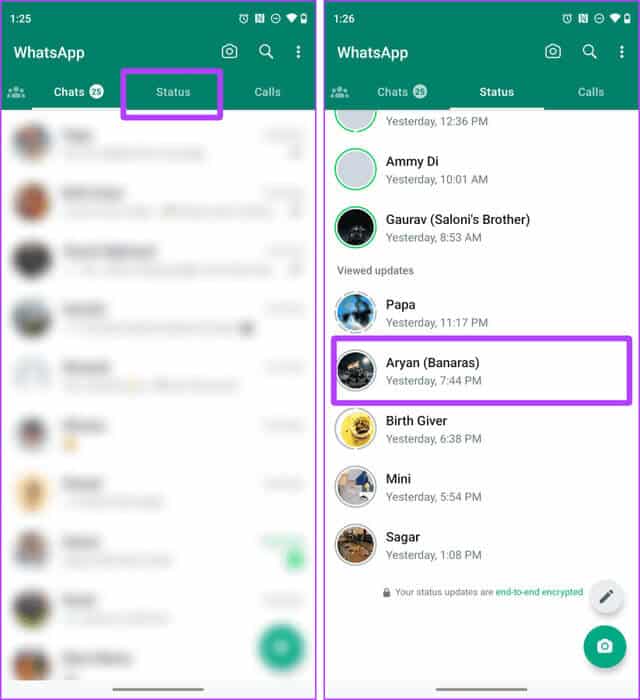
Steg 3: Nu, tryck och håll Ström- och volymsänkningsknappar Ta samtidigt en skärmdump av statusen.
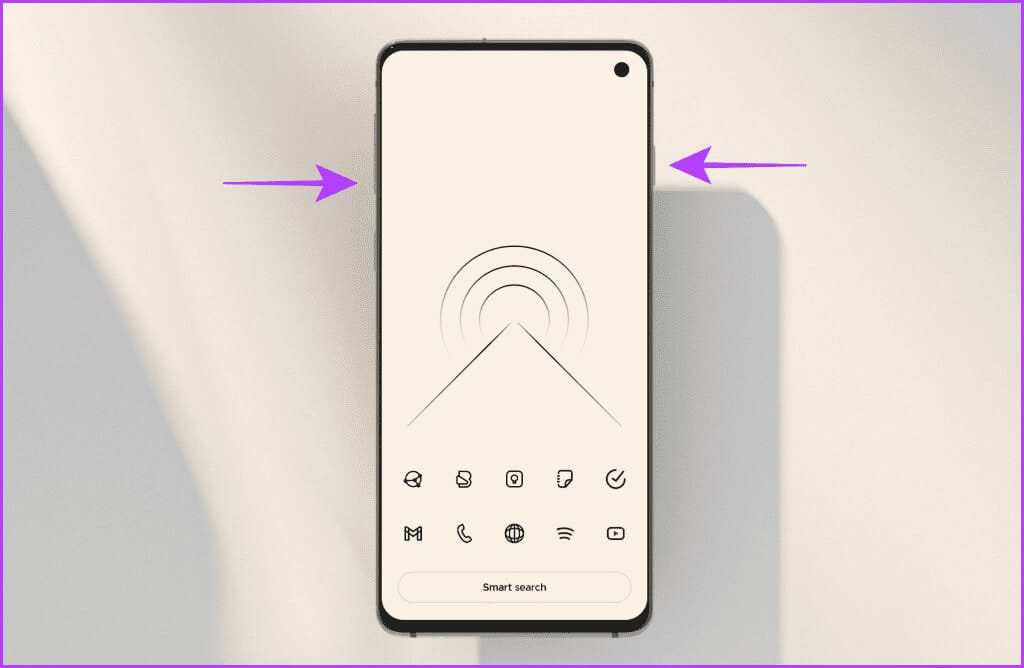
8. Spela in hela din skärm
Ett annat sätt att spara en video från din WhatsApp-status på Android är att spela in din skärm. Låt oss ta en titt på stegen nedan.
Obs! Stegen för att spela in din skärm varierar från Android-enhet till Android-enhet. Som exempel använder vi en Google Pixel-telefon.
Tips: Lär känna Hur man spelar in skärmen på sina Samsung Galaxy-telefoner.
Steg 1: sätta på WhatsApp Och gå till fliken tillståndet.
Steg 2: Svep nedåt från toppen för att komma åt Snabbinställningar.
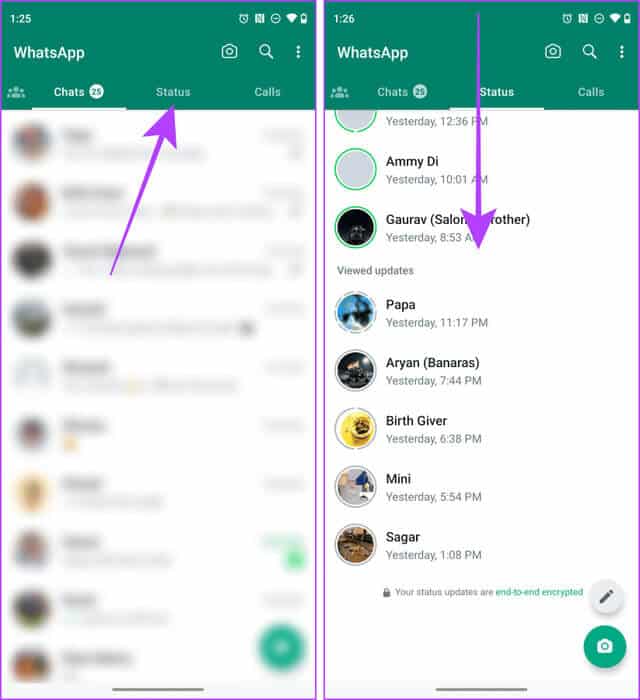
Steg 3: Dra bakåt för att expandera. Snabbinställningare.
Steg 4: Klicka på Skärminspelning.
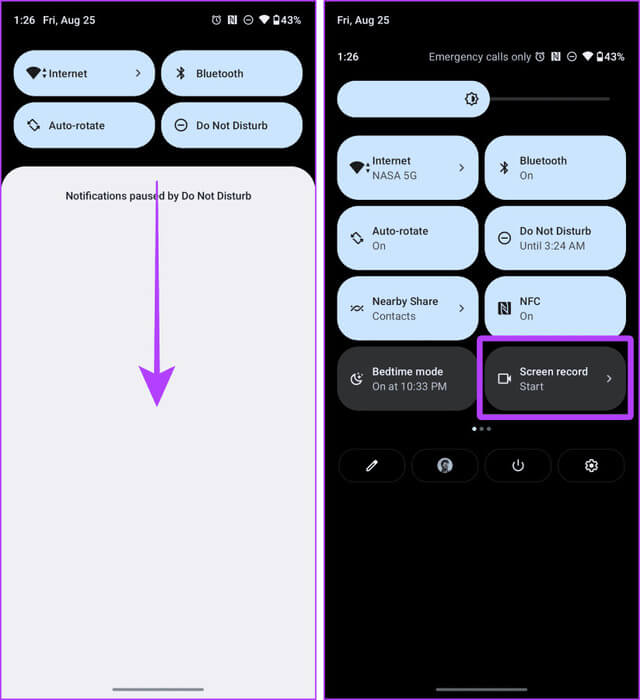
Steg 5: Ett popup-fönster visas på skärmen; klicka på Start.
Steg 6: Klicka på Status som du vill spara.
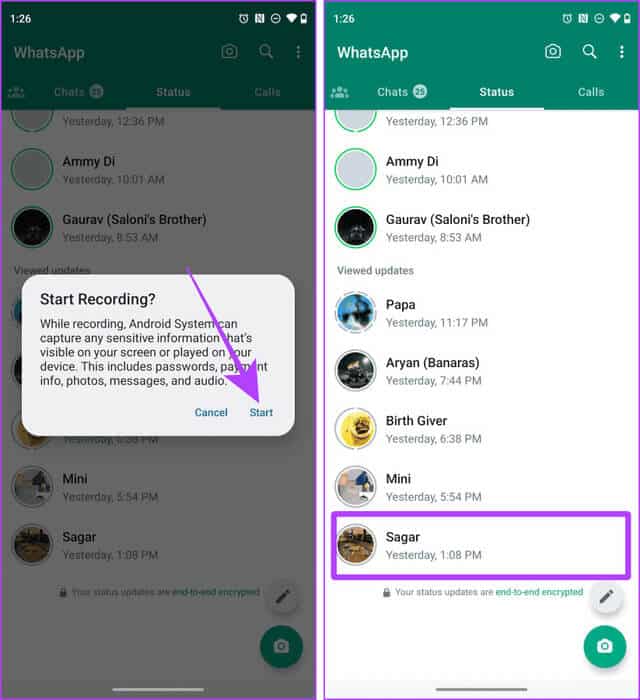
Steg 7: Spela in din skärm och lås skärmen när du är klar. Spara inspelning på din telefon.
Ladda ner bild från statusen med WHATSAPP WEB
Med WhatsApp Web kan du ladda ner bilder från vilken WhatsApp-status som helst på det enklaste sättet. Låt oss titta på stegen för att göra det.
9. Spara bilder med dra-och-släpp-funktion
Steg 1: Öppen WhatsApp webben i den webbläsare du väljer.
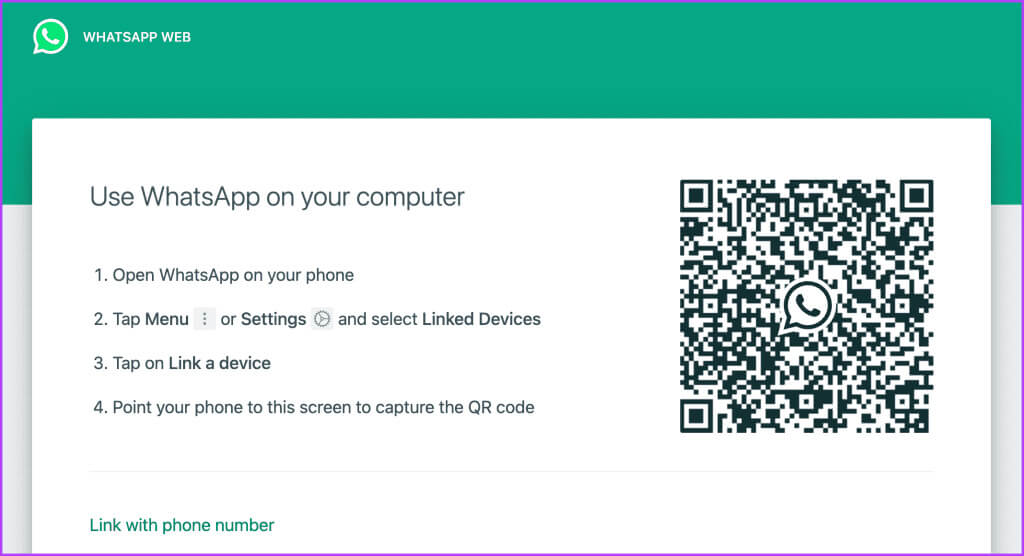
Steg 2: Öppna nu WhatsApp-appen på din iPhone och gå till Inställningar > Anslutna enheter.
Obs: Om du är en Android-användare öppnar du WhatsApp och trycker på de tre punkterna > Länkade enheter.
Steg 3: Klicka på Anslut enheten.

Steg 4: Skanna nu QR-kod I en webbläsare med hjälp av din smartphone.
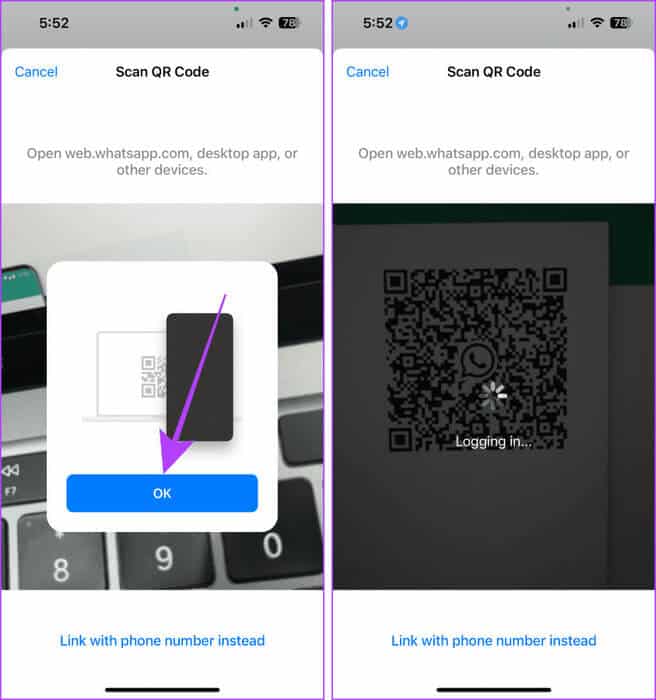
Steg 5: WhatsApp web öppnas nu i din webbläsare; klicka nu på Statusikon.
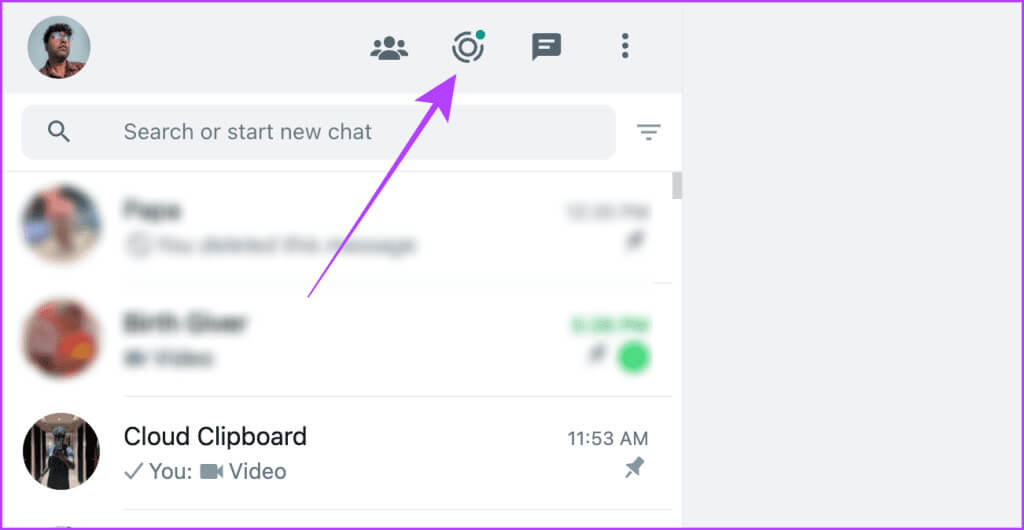
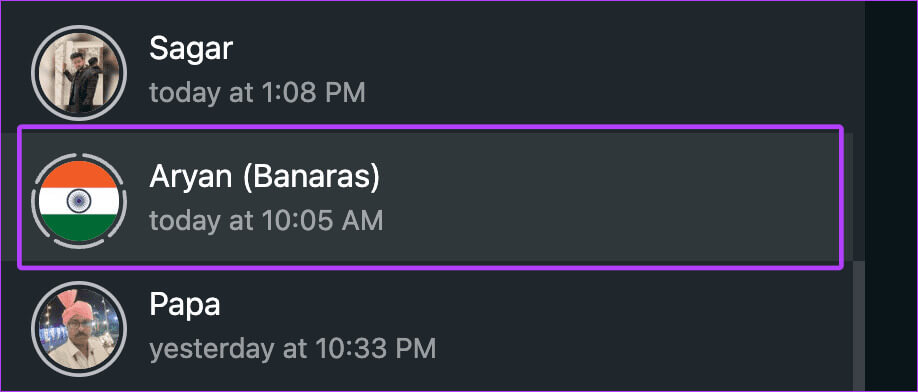
Obs: Det här tricket fungerar bara på bilder.

vanliga frågor:
F1. Behöver jag se WhatsApp-status för att kopiera den från WhatsApp-mediemappen på Android?
Svar: Ja. WhatsApp sparar tillfälligt övervakade statusar i mappen "Status". Därför är det nödvändigt.
F2. Kan jag kopiera WhatsApp-statusmedia från statusmappen med hjälp av någon annan filhanterare?
Svar: Ja, det kan du. Ge bara Utforskaren rätt behörighet, så är du klar.
Ladda ner WhatsApp-status enkelt
Du kan använda någon av ovanstående metoder för att ladda ner så många WhatsApp-statusfoton och -videor som du vill från dina nära och kära.
Om du vill ladda ner WhatsApp-status på iOS är det enklaste sättet att ta en skärmdump eller spela in din skärm. Om du använder Android kommer media att extraheras från WhatsApp-mediamappen och på webben drar och släpper du bilden till skrivbordet för att ladda ner och spara den lokalt.